Final Cut Proユーザガイド
- ようこそ
-
- Final Cut Pro 10.6の新機能
- Final Cut Pro 10.5.3の新機能
- Final Cut Pro 10.5の新機能
- Final Cut Pro 10.4.9の新機能
- Final Cut Pro 10.4.7の新機能
- Final Cut Pro 10.4.6の新機能
- Final Cut Pro 10.4.4の新機能
- Final Cut Pro 10.4.1の新機能
- Final Cut Pro 10.4の新機能
- Final Cut Pro 10.3の新機能
- Final Cut Pro 10.2の新機能
- Final Cut Pro 10.1.2の新機能
- Final Cut Pro 10.1の新機能
- Final Cut Pro 10.0.6の新機能
- Final Cut Pro 10.0.3の新機能
- Final Cut Pro 10.0.1の新機能
-
-
- 用語集
- 著作権

Final Cut Proでキャプションを表示する/隠す
タイムラインインデックスの「ロール」パネルを使って、ビューアおよびタイムラインでのキャプションの表示/非表示を切り替えたり、アクティブな言語サブロール(ビューアに表示される言語バージョン)を変更したりできます。
タイムラインインデックスの「キャプション」パネルを使って、プロジェクト内のキャプションを表示、移動、検索できます。
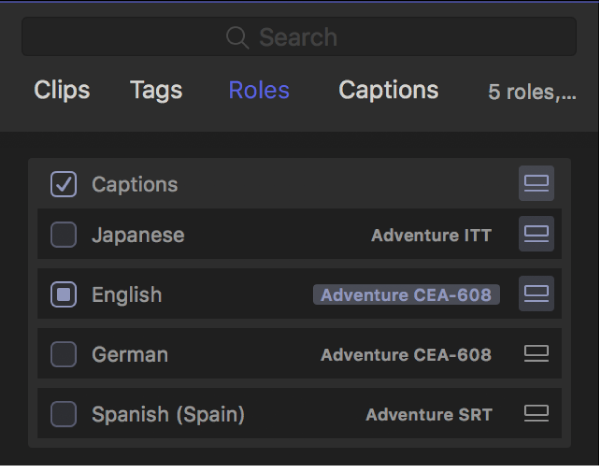
ビューアにキャプションを表示する/隠す
Final Cut Proでタイムラインインデックスの「ロール」パネルを開くには、以下のいずれかの操作を行います:
タイムラインの左上隅にある「インデックス」ボタンをクリックして(またはShift+Command+2キーを押して)、タイムラインインデックスの上部にある「ロール」をクリックします。
「表示」>「タイムラインインデックス」>「ロール」と選択します。
「ロール」パネルが表示され、上部にキャプションロールのリストが表示されます。
キャプションロールが表示されない場合は、まだプロジェクトにキャプションを追加していないということです。Final Cut Proでキャプションを作成するを参照してください。
ビューアにキャプションを表示するには、「キャプション」チェックボックスを選択します。
ビューアの右上隅にある「表示」ポップアップメニューをクリックし、「キャプション」セクションで「キャプションを表示」を選択することもできます。
アクティブな言語サブロールのタイムライン上の再生ヘッド位置にあるキャプションが、ビデオイメージにスーパーインポーズされてビューアに表示されます。
注記:常に1つの言語サブロールだけがアクティブになります。アクティブな言語を変更するを参照してください。キャプションがビューアに表示されているかどうかに関係なく、タイムラインでのキャプションの表示/非表示を切り替えることができます。
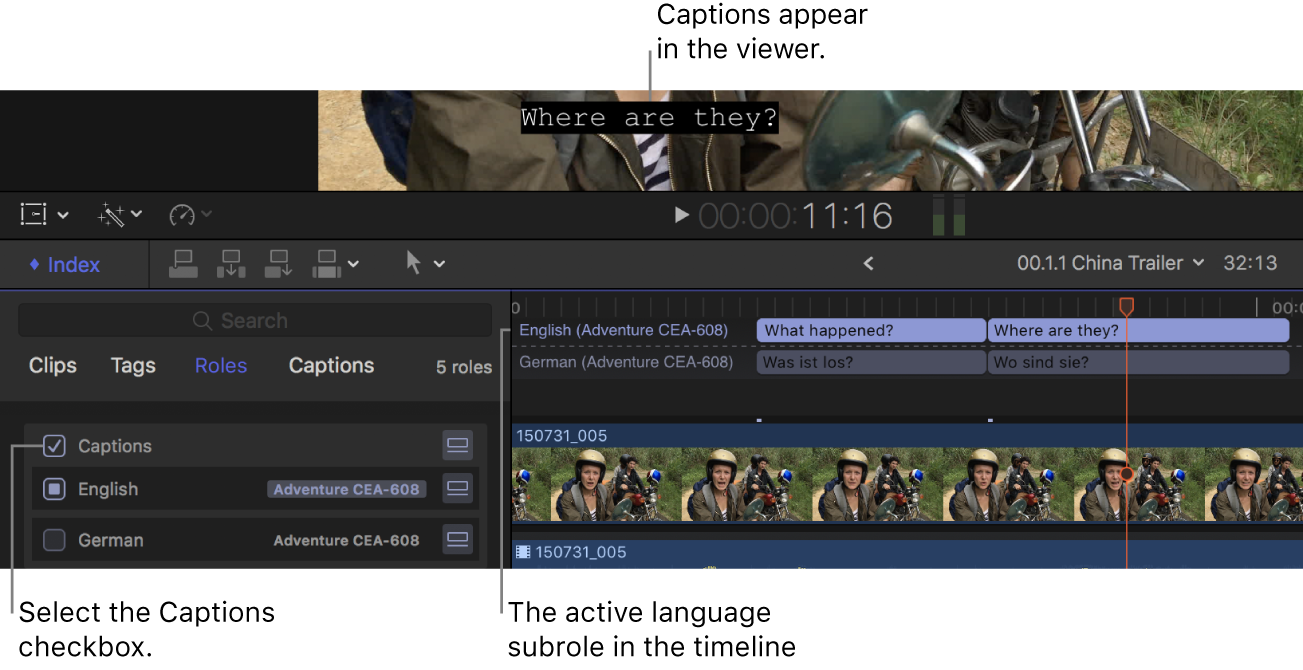
ビューアへのキャプションの表示を停止するには、「キャプション」チェックボックスの選択を解除します。
タイムラインにキャプションを表示する/隠す
Final Cut Proでタイムラインインデックスの「ロール」パネルを開くには、以下のいずれかの操作を行います:
タイムラインの左上隅にある「インデックス」ボタンをクリックして(またはShift+Command+2キーを押して)、タイムラインインデックスの上部にある「ロール」をクリックします。
「表示」>「タイムラインインデックス」>「ロール」と選択します。
「ロール」パネルが表示され、上部にキャプションロールのリストが表示されます。
キャプションロールが表示されない場合は、まだプロジェクトにキャプションを追加していないということです。Final Cut Proでキャプションを作成するを参照してください。
以下のいずれかの操作を行います:
タイムラインにすべてのキャプションを表示する/隠す: メインの「キャプション」バーの右側にある「キャプションを表示します」ボタン
 をクリックします。
をクリックします。タイムラインに個々の言語サブロールを表示する/隠す: その言語サブロールの右にある「キャプションを表示します」ボタンをクリックします。
対応するキャプションがタイムラインに表示されるか、タイムラインから消去されます。
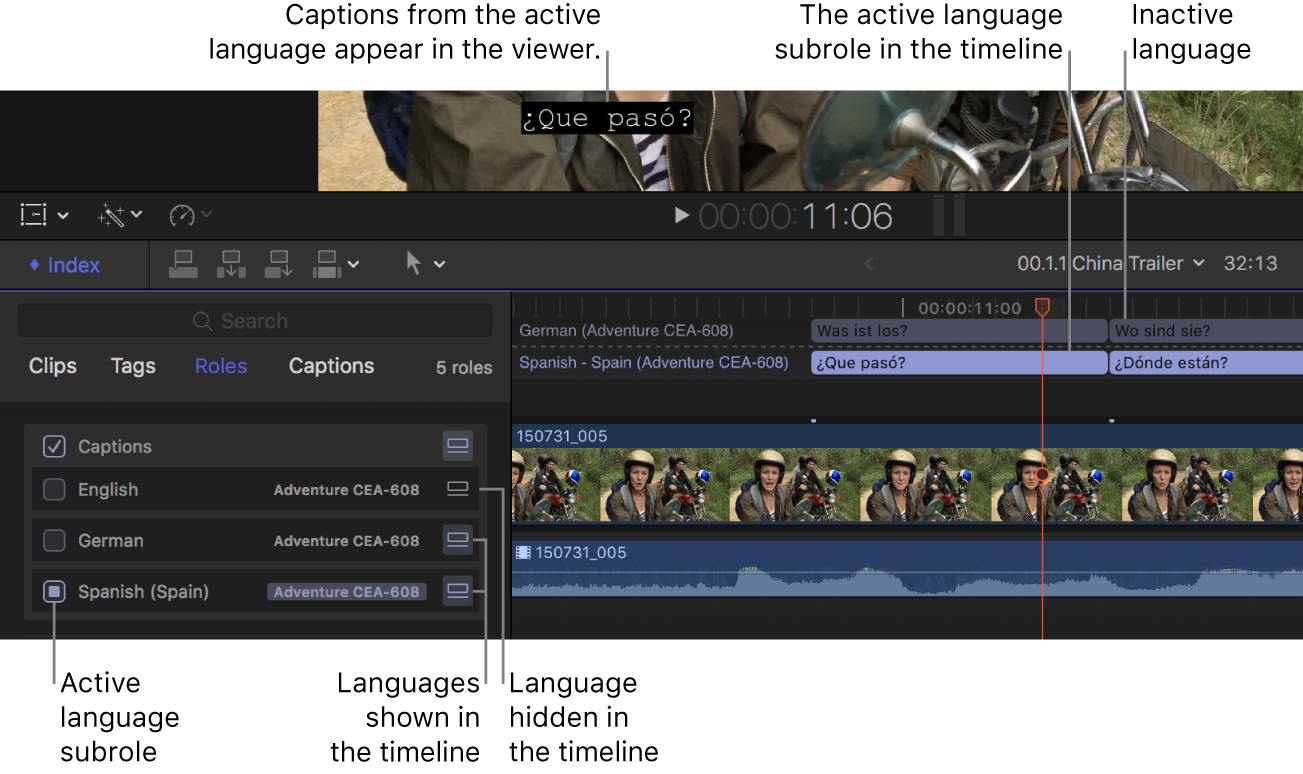
注記:アクティブな言語サブロールは、タイムラインで隠されていても、ビューアに表示できます。ビューアにキャプションを表示する/隠すを参照してください。
アクティブな言語を変更する
アクティブな言語を変更することで、ビューアに表示されるキャプションの言語バージョンを変更できます。ビューアには一度に1つの言語バージョンのみが表示されます。
Final Cut Proでタイムラインインデックスの「ロール」パネルを開くには、以下のいずれかの操作を行います:
タイムラインの左上隅にある「インデックス」ボタンをクリックして(またはShift+Command+2キーを押して)、タイムラインインデックスの上部にある「ロール」をクリックします。
「表示」>「タイムラインインデックス」>「ロール」と選択します。
「ロール」パネルが表示され、上部にキャプションロールのリストが表示されます。
キャプションロールが表示されない場合は、まだプロジェクトにキャプションを追加していないということです。Final Cut Proでキャプションを作成するを参照してください。
ビューアに表示したいキャプションの言語サブロールの左にあるチェックボックスを選択します。
キャプションがビューアに表示され、対応するキャプションクリップがタイムラインで強調表示されます。
注記:アクティブな言語サブロールは、タイムラインで隠されていても、ビューアに表示できます。タイムラインにキャプションを表示する/隠すを参照してください。
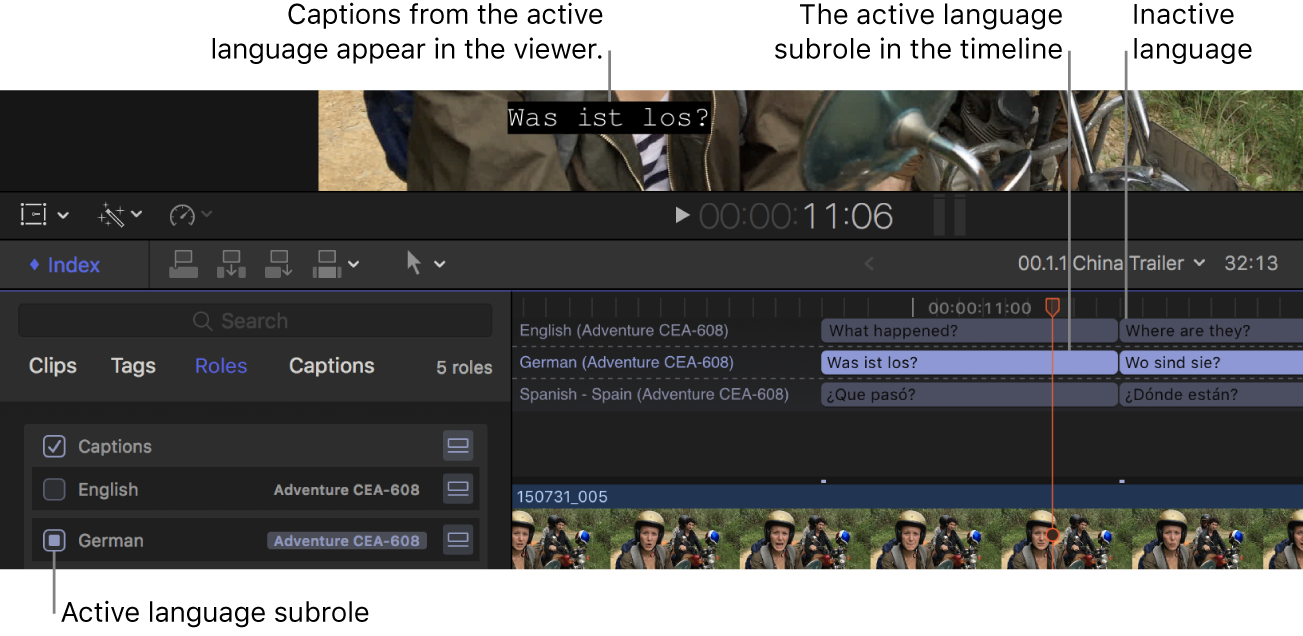
キャプションを表示する/移動する/検索する
タイムラインインデックスの「キャプション」パネルには、アクティブな言語サブロールが時系列順にリスト表示されます。(アクティブな言語サブロールの変更方法については、アクティブな言語を変更するを参照してください。)
注記:「キャプション」パネルが表示されない場合は、まだプロジェクトにキャプションを追加していないということです。Final Cut Proでキャプションを作成するを参照してください。
Final Cut Proのタイムラインインデックスを開くには、タイムラインの左上隅にある「インデックス」をクリックします(またはShift+Command+2キーを押します)。
「キャプション」パネルがまだ表示されていない場合は、「キャプション」をクリックして開きます。
以下のいずれかの操作を行います:
キャプション内を移動する: 「キャプション」パネルでキャプションを選択し、タイムラインで再生ヘッドをそのキャプションの先頭に移動します。
エラーのあるキャプションのみを表示する: 「エラーを表示」をクリックします。
これは、キャプションをファイナライズするとき、残っているエラーの修正に集中したい場合に便利です。再度すべてのキャプションを表示するには、「すべてを表示」をクリックします。
キャプションエラーについて詳しくは、Appleのサポート記事「Final Cut Proのキャプション検証について」を参照してください。
アクティブな言語サブロールのすべてのキャプションを検索する: 検索フィールドにテキストを入力します。
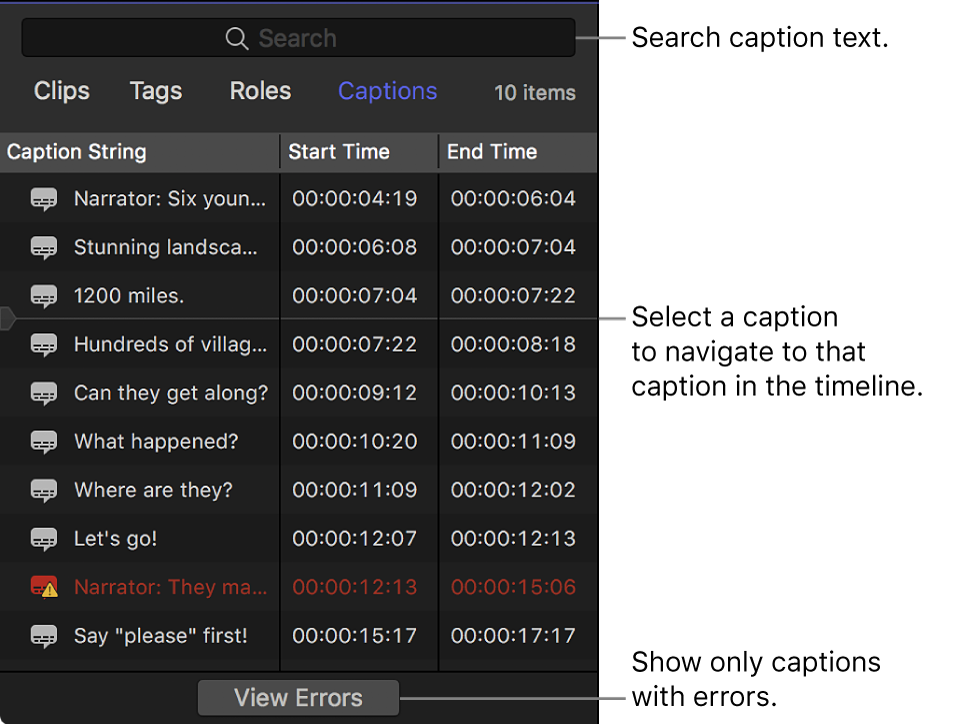
次のガイドをダウンロードしてください: Apple Books